📢 Advertising Opportunities Available, Promote your product, website, or service today. Contact us on Email → pk3492683@gmail.com
Gratis Online Microfoon Test
Gratis Online Microfoon Test
Als je deze tool handig vond, vergeet dan niet om het met je vrienden te delen 🙌 🔗 Verspreid het woord — help anderen ook!
Hoe de Microfoon Test Tool te Gebruiken
- 1️⃣ Klik op de knop “Start Microfoon”.
- 2️⃣ Sta microfoon toegang toe wanneer hierom wordt gevraagd.
- 3️⃣ Spreek in je microfoon en controleer de audio feedback in real-time.
- 4️⃣ Als je microfoon goed werkt, zie je een golfvorm of geluidsniveaumeter.
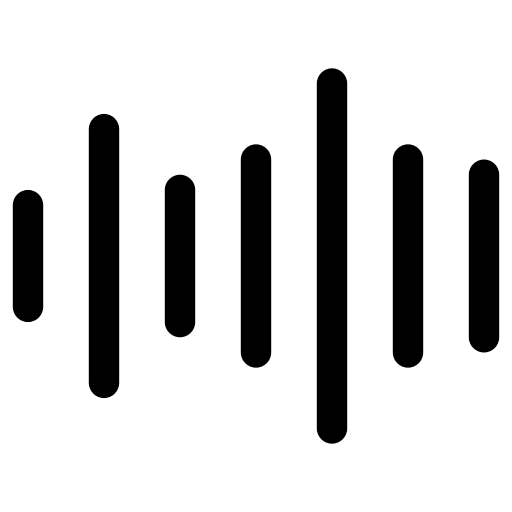
Audio Feedback in Real-Time
Onze tool biedt onmiddellijke audio feedback in real-time, met golfvormen of geluidsniveaus om te zorgen dat je microfoon werkt voordat je aan vergaderingen begint.

Veilig & Privacybeschermend Testen
We geven prioriteit aan je privacy – geen audio wordt opgeslagen, opgenomen of gedeeld. Alle tests worden in real-time in je browser uitgevoerd, wat volledige beveiliging garandeert.
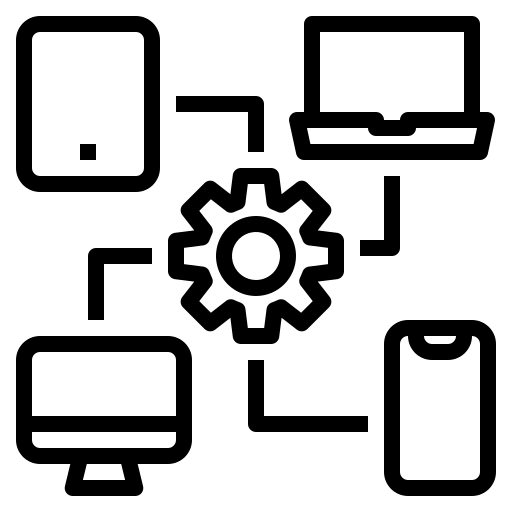
Platformonafhankelijk
Onze microfoon test tool werkt op pc, Mac en mobiele apparaten, ondersteunt alle belangrijke besturingssystemen en browsers voor naadloze testen.
📢 Advertising Opportunities Available, Promote your product, website, or service today. Contact us on Email → pk3492683@gmail.com
Populaire Hulpmiddelen
Wat is een microfoontest?
De online microfoontest-tool is een eenvoudige webgebaseerde utility die controleert of je microfoon correct werkt. Het werkt in je browser, neemt geluid van je microfoon op en geeft je direct feedback — meestal door audiovolumes weer te geven, je opgenomen sample af te spelen, of de verbinding en toestemmingsstatus te rapporteren.
Hoe geef je microfoontoegang in je browser?
Als je microfoon niet werkt op deze website of je kunt de test niet starten, is de meest voorkomende reden de browserpermissies. Moderne browsers beschermen je privacy door toestemming te vragen voordat een site je microfoon mag gebruiken. Hier is een complete stapsgewijze gids om microfoontoegang in te schakelen.
Waarom je microfoontoegang moet toestaan
Telkens wanneer je een online microfoontest gebruikt, deelneemt aan een videogesprek of audio opneemt in je browser, moet de site eerst om toestemming vragen om je microfoon te gebruiken. Zonder deze toegang blokkeert de browser alle audio-invoer — dit betekent dat er geen geluid hoorbaar is, zelfs als je microfoon correct is aangesloten en werkt.
Stap 1 – Toestemmingspopup
Wanneer je een microfoontestsite voor het eerst opent, toont je browser een popup-bericht naast de adresbalk met de vraag “Deze site toestemming geven om je microfoon te gebruiken?” Klik vervolgens op ✅ “Toestaan” om toegang te verlenen.
Als je per ongeluk op Blokkeren hebt geklikt, maak je geen zorgen! Je kunt dit altijd wijzigen in je browserinstellingen.
Stap 2 – Microfoontoegang handmatig inschakelen
Als de popup niet verschijnt of als toegang eerder is geblokkeerd, volg dan de onderstaande stappen afhankelijk van je browser:
- Klik op het slotpictogram (🔒) naast de website-URL.
- Klik op "Site-instellingen" of "Machtigingen".
- Scroll naar "Microfoon" en klik op "Toestaan".
Hoe test je je microfoon?
- Klik op de knop Microfoontest starten. Downloaden of installeren is niet nodig.
- Klik op Toestaan wanneer je een pop-up in je browser ziet.
- Spreek in je microfoon en bekijk de visuele feedback op het scherm.
Probleemoplossingsgids
- In sommige gevallen zie je pas lijnen als je een relatief hard geluid maakt in de microfoon. Probeer dit om te zien of de lijn verschijnt.
- Herlaad de pagina en probeer het opnieuw. In veel gevallen lost dit het probleem op.
- Als niets werkt, controleer dan of je microfoon goed is aangesloten.
Als je een lijn ziet maar die beweegt niet, is je microfoon mogelijk kapot of niet correct ingesteld.
Probeer de volgende stappen om het probleem op te lossen:
- Zorg ervoor dat je microfoon is aangesloten op de juiste poort van je computer. Als het een USB-microfoon is, controleer dan of deze goed in de USB-poort zit.
- Controleer of je microfoon niet gedempt is – soms zit er een dempknop op de microfoon of op de kabel.
- Zorg ervoor dat het microfoonvolume niet helemaal omlaag is gedraaid.
Waarom Onze Online Microfoon Test Tool Gebruiken?
Geen installatie nodig – Deze tool werkt volledig online, direct in je browser, zonder downloads of setup. Je kunt snel een microfoontest uitvoeren, waar en wanneer dan ook, en zo ervoor zorgen dat je microfoon perfect werkt zonder software te installeren.
Snel & eenvoudig – Voer een snelle microfoontest uit met slechts één klik. Controleer de kwaliteit, het volume en de helderheid van je microfoon direct, zonder ingewikkelde instellingen.
Volledig gratis – Test je microfoon op elk moment met onze 100% gratis online microfoontest-tool. Geen verborgen kosten, abonnementen of premiumfuncties — alleen een snelle en probleemloze test.
Veilig en privé – Voer je microfoontest veilig en volledig privé uit. Er worden geen gegevens opgeslagen en alles gebeurt real-time in je browser, waardoor je microfoontest volledig vertrouwelijk blijft.
Veelvoorkomende Microfoonproblemen & Oplossingen
- Microfoon Niet Gedetecteerd? Controleer of deze goed is aangesloten en geselecteerd als het standaard opnameapparaat.
- Lage Volume of Geen Geluid? Pas de microfoonsensitiviteit aan in de instellingen van je apparaat.
- Achtergrondgeluid? Gebruik ruisonderdrukkingsfuncties of positioneer je microfoon correct.
- Microfoon Werkt Niet op Specifieke Apps? Zorg ervoor dat app-machtigingen microfoon toegang toestaan.
Wie Kan Voordeel Hebben van Deze Microfoon Test Tool?
- Gamers & Streamers
- Deelnemers aan Online Vergaderingen
- Podcasters & Content Creators
- Thuiswerkers & Studenten
Voordelen van het testen van je microfoon
Door regelmatig je microfoon te testen kun je de algehele geluidskwaliteit verbeteren bij gesprekken, streams en opnames, wat zorgt voor helder en professioneel geluid. Test nu om zeker te weten dat je installatie klaar is!
📢 Advertising Opportunities Available, Promote your product, website, or service today. Contact us on Email → pk3492683@gmail.com
Blog Section

Are people in your Zoom meeting saying "You're muted" when you're not? Or maybe your microphone isn't working.....
Post date 01 July 2025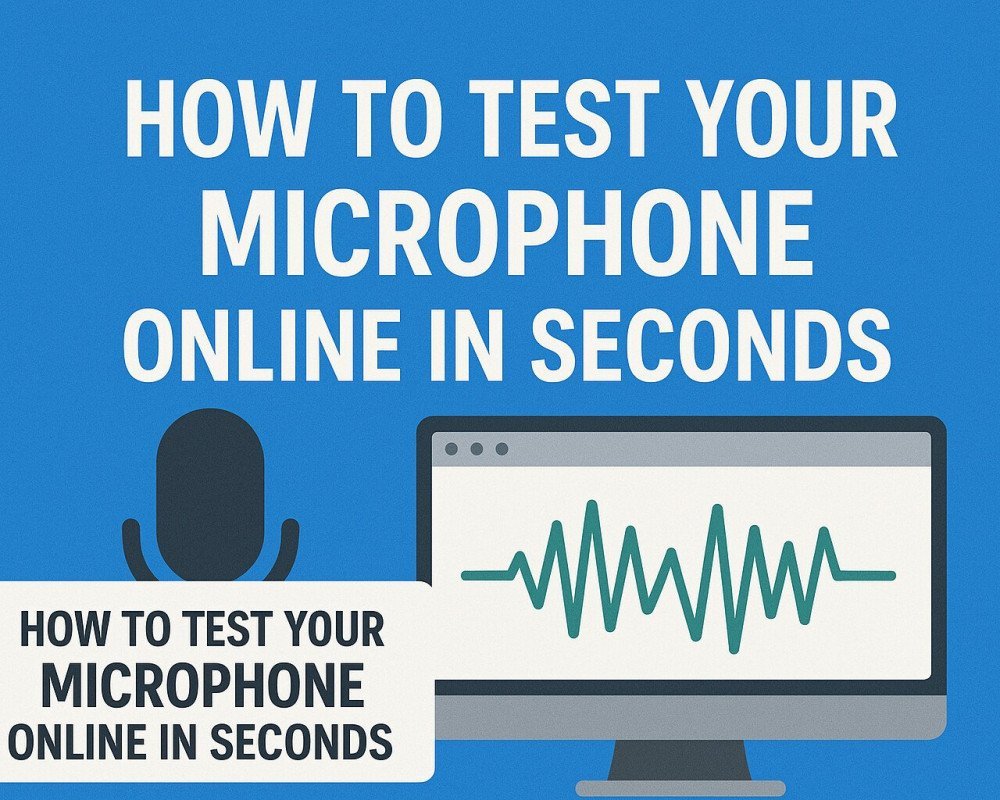
Whether you're about to join an important meeting, record a podcast, or stream live, testing your microphone beforehand can save...
Post date 01 July 2025Veelgestelde Vragen
❓ Werkt deze tool op alle browsers?
Ja! Het ondersteunt Chrome, Firefox, Safari, Edge en meer.
❓ Kan ik deze tool gebruiken zonder microfoonmachtigingen toe te staan?
Nee, toegang tot de microfoon is vereist om de audiomogelijkheden te testen.
❓ Worden mijn microfoon gegevens opgeslagen?
Nee, we slaan geen audio-gegevens op of verwerken deze.











